विज्ञापन
जब Skype वीडियो काम नहीं कर रहा हो तो यह बहुत निराशाजनक हो सकता है। खासकर क्योंकि स्काइप जैसे उत्पादकता और संचार उपकरण हमारे रोजमर्रा के जीवन का एक अभिन्न हिस्सा हैं।
कभी-कभी, लोगों को स्काइप सॉफ़्टवेयर के साथ ठीक से काम करने के लिए अपने वेबकैम और वीडियो को कॉन्फ़िगर करने में कठिनाई होती है। कोई फर्क नहीं पड़ता कि वे क्या कोशिश करते हैं, प्रदर्शन पर कोई वीडियो स्ट्रीम नहीं है। यदि आप इसका अनुभव कर रहे हैं, तो यह छोटी सूची आपके वेबकैम से या आपके द्वारा कॉल किए जा रहे व्यक्ति से कोई वीडियो स्ट्रीम की समस्याओं को हल नहीं करती है।
इस चेकलिस्ट से गुजरने से पहले, या तो Skype का नवीनतम संस्करण डाउनलोड करें विंडोज, मैक, या लिनक्स. यह सुनिश्चित करेगा कि आपके पास नवीनतम बग फिक्स और पैच स्थापित हैं। उस मामले के लिए, यदि आपको उस व्यक्ति से वीडियो स्ट्रीम में कोई समस्या है, जिसे आप कॉल करने का प्रयास कर रहे हैं, तो सुनिश्चित करें वे Skype का नवीनतम संस्करण भी है!
1. अपने ड्राइवरों की जाँच करें
अपने वीडियो डिवाइस सॉफ़्टवेयर को नवीनतम संस्करण में अपडेट करें। नवीनतम ड्राइवर अपडेट के लिए अपने वेबकैम की निर्माता वेबसाइट के साथ जांचें, और निश्चित रूप से, ए
विंडोज सुधार विंडोज 10 में विंडोज अपडेट कैसे प्रबंधित करेंनियंत्रण शैतान के लिए, विंडोज अपडेट एक बुरा सपना है। यह पृष्ठभूमि में काम करता है, और आपके सिस्टम को सुरक्षित और सुचारू रूप से चलाता है। हम आपको दिखाते हैं कि यह कैसे काम करता है और आप क्या अनुकूलित कर सकते हैं। अधिक पढ़ें चोट नहीं लग सकती (आमतौर पर)।अपनी जाँच वर्तमान ड्राइवर संस्करण डिवाइस मैनेजर में जाकर। विंडोज के अधिकांश संस्करणों के लिए, वह में है नियंत्रण कक्ष> सिस्टम और सुरक्षा> सिस्टम डिवाइस प्रबंधक.

वेबकैम पर एक पीला विस्मयादिबोधक चिह्न इंगित करता है कि आपका मुद्दा किसी अन्य डिवाइस के साथ संसाधन संघर्ष है।
फिक्सिंग जो इस लेख के दायरे से परे है, लेकिन यह कम से कम स्काइप के स्रोत को इंगित करेगा जिसमें कोई वीडियो नहीं है। यदि चीजें ठीक दिखाई देती हैं, तो अपने वेबकैम डिवाइस पर राइट-क्लिक करें और चुनें गुण. फिर पर क्लिक करें चालक टैब।
यहां, आप ड्राइवर की तारीख देख सकते हैं, और यदि यह काफी पुराना है (जैसा मेरा है), तो आप पर क्लिक करना चाह सकते हैं ड्राइवर अपडेट करें और नवीनतम संस्करण के लिए इंटरनेट पर खोजें।

के तहत कॉपीराइट की जाँच ड्राइवर का विवरण आपको उस कंपनी का नाम भी प्रदान करेगा जिसने सॉफ्टवेयर लिखा था। यदि आप की जरूरत है, तो आप उस कंपनी के वेबसाइट से नवीनतम ड्राइवर संस्करण को डाउनलोड करने के लिए इसका उपयोग कर सकते हैं।
आप भी करना चाहते हैं DirectX का नवीनतम संस्करण डाउनलोड करें अपने पीसी पर डायरेक्टएक्स को डाउनलोड, इंस्टॉल और अपडेट कैसे करेंआश्चर्य है कि डायरेक्टएक्स आपके विंडोज 10 सिस्टम पर क्यों है या इसे कैसे अपडेट किया जाए? हम आपको बताएंगे कि आपको क्या जानना चाहिए। अधिक पढ़ें साथ ही (आपको Skype वीडियो के लिए कम से कम संस्करण 9.0 की आवश्यकता होगी)। विंडोज स्टार्ट आइकन पर क्लिक करें Daud और फिर टाइप करें dxdiag अपने डायरेक्टएक्स संस्करण को दोबारा जांचने के लिए रन डायलॉग में।
2. Skype को ठीक से कॉन्फ़िगर करें
अपने ड्राइवरों को अपडेट रखने के लिए यह एक अच्छी कंप्यूटर आदत है। लेकिन, अगर यह स्काइप में वीडियो की समस्या को हल नहीं करता है, तो आपको अपनी स्काइप वीडियो सेटिंग्स को दोबारा जांचना चाहिए ताकि यह सुनिश्चित हो सके कि वे ठीक से सेट नहीं हैं।
जब आपके पास Skype खुला हो, तो मेनू खोलने के लिए तीन-डॉट आइकन पर क्लिक करें और चुनें समायोजन. के लिए ड्रॉपडाउन पर क्लिक करें श्रव्य दृश्य अनुभाग, और आप देखेंगे कि आपका कौन सा कैमरा उपकरण चुना गया है।

यदि यह एक गलत कैमरे पर सेट है, जैसे कि आपका अंतर्निहित USB कैमरा जो हो सकता है इसके ऊपर एक टेप रखें क्यों आप अभी अक्षम या अपने वेब कैमरा को कवर करना चाहिएयदि आप सावधान नहीं हैं, तो हैकर्स आसानी से आपके वेबकैम तक पहुंच प्राप्त कर सकते हैं और आपकी जानकारी के बिना आप पर जासूसी कर सकते हैं। इसलिए आपके पास दो विकल्प हैं: कैमरा को अक्षम करें या इसे कवर करें। अधिक पढ़ें , जो आपके Skype वीडियो मुद्दों की व्याख्या करेगा।
यदि Skype सही वेबकैम का उपयोग करने के लिए कॉन्फ़िगर किया गया है, तो आपके पास स्वयं वेबकैम के साथ कोई समस्या हो सकती है। कोशिश करने वाली पहली बात यह है कि सॉफ्टवेयर को शुरू करना है जो आपके वेब कैमरा के साथ आया है और इसका उपयोग करके अपने वेबकैम को स्विच करें (या यदि आपका वेब कैमरा हार्डवेयर स्विच है, तो इसे चालू करें)।
प्राथमिकताएं या सेटिंग क्षेत्र (अपने वेबकैम सॉफ़्टवेयर के आधार पर) पर वापस जाएं। भले ही आपका वेबकैम वीडियो प्रदर्शित हो, लेकिन अभी तक नहीं मनाएं! हर टैब के तहत सेटिंग्स पर एक नज़र डालें। आपके वेबकैम सॉफ़्टवेयर में विशेष कॉन्फ़िगरेशन हो सकता है स्काइप पर वीडियो साझा करना विंडोज और मोबाइल के लिए स्काइप पर अपनी स्क्रीन कैसे साझा करेंविंडोज और मोबाइल के लिए स्काइप पर अपनी स्क्रीन साझा करने का तरीका जानें। हम Skype को व्यवसाय के लिए भी शामिल करेंगे। यह त्वरित और आसान है! अधिक पढ़ें . या इसका उपयोग करने के लिए किसी बाहरी अनुप्रयोग की अनुमति की आवश्यकता हो सकती है।
सेटिंग स्क्रीन के माध्यम से ब्राउज़ करें और बस कुछ भी सुनिश्चित करें कि सक्षम होने की आवश्यकता है।

यदि कोई नया संस्करण उपलब्ध है, तो सॉफ़्टवेयर सॉफ़्टवेयर ड्राइवर को अद्यतन करने के लिए भी आ सकता है। यदि आपने डिवाइस मैनेजर में ऊपर नहीं किया है तो ड्राइवर को अपडेट करें।
एक बार जब आप यह सुनिश्चित कर लेते हैं कि वेबकैम चालू है और सॉफ्टवेयर सेटिंग्स सब सही हैं, तो आपको अपने सक्रिय वेबकैम को पहचानने के लिए इसके लिए Skype को पुनरारंभ करना पड़ सकता है।
3. सुनिश्चित करें कि आप छिपे नहीं हैं
एक बार जब आप अपने दोस्त के साथ एक वीडियो चैट शुरू करते हैं, तो सुनिश्चित करें कि वेबकैम अक्षम नहीं है। यह मामला है अगर कैमरा आइकन को पार किया गया है, जैसा कि नीचे दिखाया गया है।
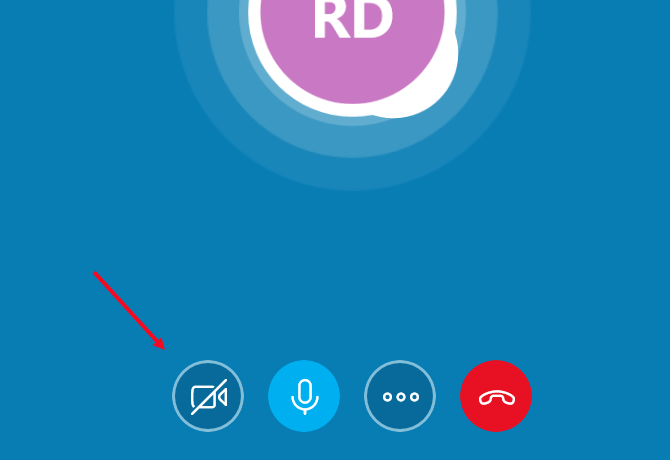
विकल्प आपके द्वारा उपयोग किए जा रहे Skype के संस्करण पर निर्भर करता है, लेकिन फिर भी यदि यह गलती से चुना गया है, तो जाहिर है कि आपकी वीडियो स्ट्रीम रिक्त होगी। यदि आपकी बजाय आपकी मित्र की स्ट्रीम खाली है, तो उन्हें इस आइकन को भी देखने के लिए कहें। यदि यह पार हो गया है, तो वेबकैम स्ट्रीम अक्षम है। हाँ, कभी-कभी यह इतना आसान है!
4. अपने वेब कैमरा का उपयोग कर अन्य कार्यक्रम हैं?
जांचें कि क्या आपके पास पृष्ठभूमि में चल रहे अन्य एप्लिकेशन हैं जो वेबकैम से डेटा स्ट्रीम कैप्चर कर सकते हैं। Skype वीडियो समस्याओं का निवारण करते समय यह अक्सर अनदेखा कदम है।
क्या स्काइप शुरू करने से पहले भी प्रकाश चालू था? प्रकाशित वेबकैम लाइट एक स्पष्ट संकेत है जो पहले से ही कुछ चल रहा है जो आपके वेबकैम का उपयोग कर रहा है। यह Skype के साथ समान स्ट्रीम कैप्चर करने के कारण समस्याएँ पैदा कर सकता है। अपने सभी अन्य एप्लिकेशन, विशेष रूप से किसी भी अन्य IM और इंटरनेट एप्लिकेशन को बंद करने का प्रयास करें, और फिर Skype को पुनः प्रारंभ करें।
यदि बाकी सब विफल हो जाता है - यह बहुत संभव है कि आप (या आपके मित्र) के पास एक पुराना वेब कैमरा हो सकता है जो स्काइप के साथ संगत नहीं है। यह आपके पुराने कैम को काम करने की गारंटी देने वाले नए के साथ बदलने का संकेत है!
Skype का नवीनतम संस्करण घंटी और सीटी के बहुत सारे है। लेकिन बहुत सारे हैं अन्य मुफ्त वीडियो सम्मेलन सॉफ्टवेयर स्काइप की बीमारी? 7 सर्वश्रेष्ठ मुफ्त स्काइप विकल्पस्काइप विकल्प आपको सामान्यता से मुक्त कर सकते हैं और वीडियो चैट अनुभव को बेहतर कर सकते हैं। इस लेख में आठ विकल्प शामिल हैं। अधिक पढ़ें यदि आप Skype के अलावा किसी अन्य चीज़ को आज़माते हैं तो विकल्प बाहर हैं।
रयान के पास इलेक्ट्रिकल इंजीनियरिंग में बीएससी की डिग्री है। उन्होंने ऑटोमेशन इंजीनियरिंग में 13 साल, आईटी में 5 साल काम किया है, और अब एक एप्स इंजीनियर हैं। MakeUseOf के पूर्व प्रबंध संपादक, उन्होंने डेटा विज़ुअलाइज़ेशन पर राष्ट्रीय सम्मेलनों में बात की और राष्ट्रीय टीवी और रेडियो पर चित्रित किया गया है।


